 如何用自己电脑架设服务器.docx
如何用自己电脑架设服务器.docx
- 文档编号:10038022
- 上传时间:2023-02-08
- 格式:DOCX
- 页数:28
- 大小:48.32KB
如何用自己电脑架设服务器.docx
《如何用自己电脑架设服务器.docx》由会员分享,可在线阅读,更多相关《如何用自己电脑架设服务器.docx(28页珍藏版)》请在冰豆网上搜索。
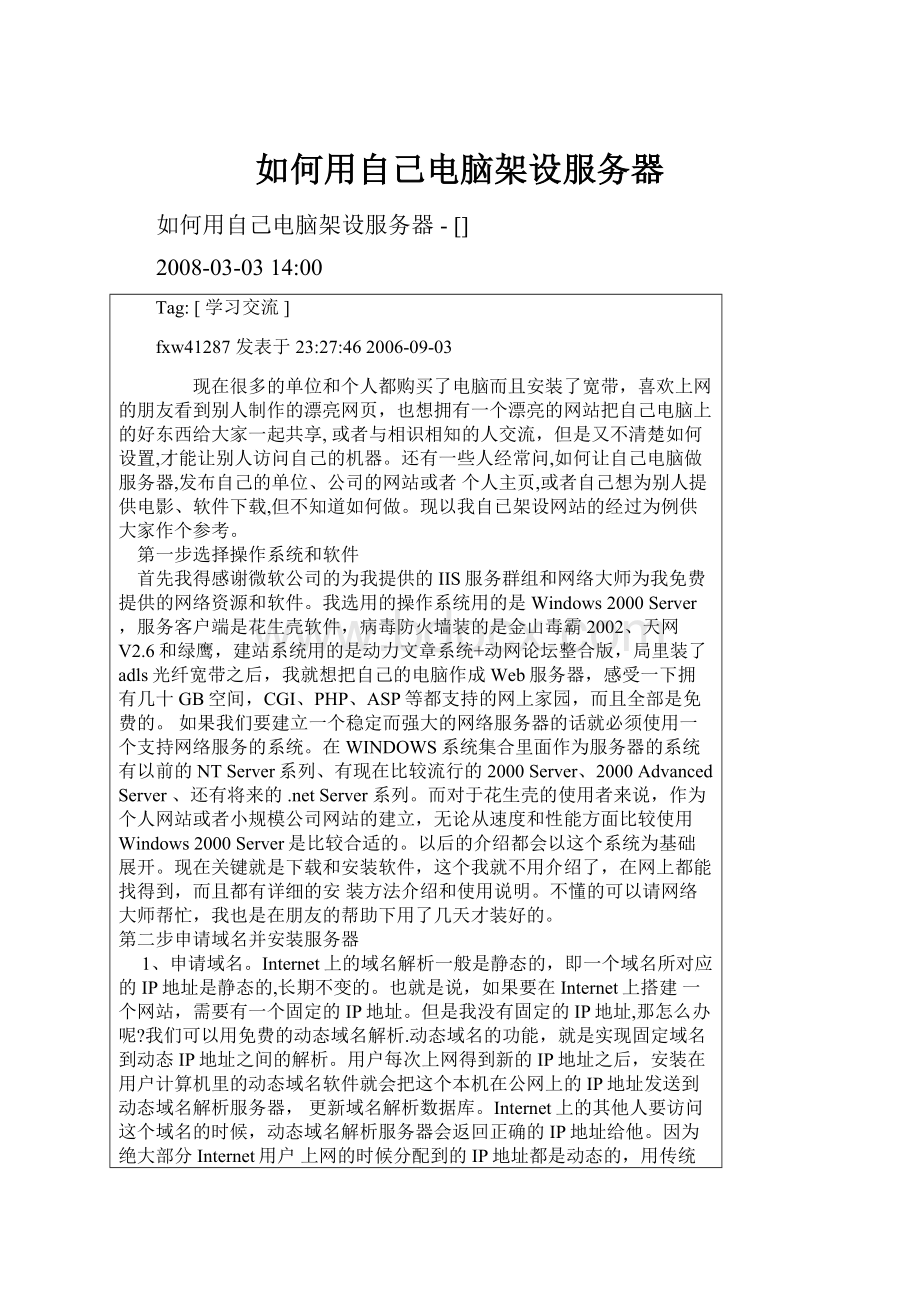
如何用自己电脑架设服务器
如何用自己电脑架设服务器-[]
2008-03-0314:
00
Tag:
[学习交流]
fxw41287发表于23:
27:
462006-09-03
现在很多的单位和个人都购买了电脑而且安装了宽带,喜欢上网的朋友看到别人制作的漂亮网页,也想拥有一个漂亮的网站把自己电脑上的好东西给大家一起共享,或者与相识相知的人交流,但是又不清楚如何设置,才能让别人访问自己的机器。
还有一些人经常问,如何让自己电脑做服务器,发布自己的单位、公司的网站或者个人主页,或者自己想为别人提供电影、软件下载,但不知道如何做。
现以我自已架设网站的经过为例供大家作个参考。
第一步选择操作系统和软件
首先我得感谢微软公司的为我提供的IIS服务群组和网络大师为我免费提供的网络资源和软件。
我选用的操作系统用的是Windows2000Server,服务客户端是花生壳软件,病毒防火墙装的是金山毒霸2002、天网V2.6和绿鹰,建站系统用的是动力文章系统+动网论坛整合版,局里装了adls光纤宽带之后,我就想把自己的电脑作成Web服务器,感受一下拥有几十GB空间,CGI、PHP、ASP等都支持的网上家园,而且全部是免费的。
如果我们要建立一个稳定而强大的网络服务器的话就必须使用一个支持网络服务的系统。
在WINDOWS系统集合里面作为服务器的系统有以前的NTServer系列、有现在比较流行的2000Server、2000AdvancedServer、还有将来的.netServer系列。
而对于花生壳的使用者来说,作为个人网站或者小规模公司网站的建立,无论从速度和性能方面比较使用Windows2000Server是比较合适的。
以后的介绍都会以这个系统为基础展开。
现在关键就是下载和安装软件,这个我就不用介绍了,在网上都能找得到,而且都有详细的安装方法介绍和使用说明。
不懂的可以请网络大师帮忙,我也是在朋友的帮助下用了几天才装好的。
第二步申请域名并安装服务器
1、申请域名。
Internet上的域名解析一般是静态的,即一个域名所对应的IP地址是静态的,长期不变的。
也就是说,如果要在Internet上搭建一个网站,需要有一个固定的IP地址。
但是我没有固定的IP地址,那怎么办呢?
我们可以用免费的动态域名解析.动态域名的功能,就是实现固定域名到动态IP地址之间的解析。
用户每次上网得到新的IP地址之后,安装在用户计算机里的动态域名软件就会把这个本机在公网上的IP地址发送到动态域名解析服务器,更新域名解析数据库。
Internet上的其他人要访问这个域名的时候,动态域名解析服务器会返回正确的IP地址给他。
因为绝大部分Internet用户上网的时候分配到的IP地址都是动态的,用传统的静态域名解析方法,用户想把自己上网的计算机做成一个有固定域名的网站,是不可能的。
而有了动态域名解析系统,这个美梦就可以成真。
用户可以申请一个域名,利用动态域名解析服务,把域名与自己上网的计算机绑定在一起,这样就可以在家里或单位里搭建自己的网站,而且非常方便。
上面我说了我的服务器客户端(动态域名解析系统)选用的是花生壳软件,可在网域科技网站里下载得到。
当然还可选用其它的客户端,或者申请其它的域名或者租凭虚拟主机,不过可是收费的哦。
我还是选用了花生壳吧,如果你有好的客户端也可介绍给我。
现在上网一般有三种IP地址,公网静态IP,公网动态IP,和内网IP,公网静态IP需要一定的费用,我单位的是公网动态IP,那么花生壳将是一个很好的选择。
首先花生壳是完全免费的。
其次,他的服务比较好.下面我来介绍一下用花生壳建站的流程:
首先到花生壳的主页请一个新用户名dkgllzw。
再到"我的控制台"-->"域名维护中心"-->"注册域名记录",注册一个我喜欢的二级域名记录.当然,如果拥有顶级域名的话,你也可以通过花生壳把顶级域名指向你的计算机.花生壳的二级域名,如:
,注册好以后切记还要激活它.然后下载花生壳客户端,填好用户名和密码(就是在第一步申请的用户名和密码)登陆.只要看到服务器连接状态是在线,就行了.这样别人只要访问,都会转到我的机器上。
如果你没有在指向域名列表里看到你注册的域名,你可点文件菜单下刷新,多刷新几次就行。
还有你的宽带拨号软件得选一个网速快的,我用的是宽带拨号王。
最后,只要上面几步做好了以后,我就可以用自己的计算机做服务器了.
2.安装服务器。
在Windows2000中只要添加IIS(InternetInformationServer,操作系统自带的组件),便可轻松实现Web服务。
现在我就来安装IIS,先单击“开始”,指向“设置”,单击“控制面板”,双击“添加/删除程序”,选择“添加删除Windows组件”,在弹出的“Windows组件向导”窗中“组件”下勾选“Internet信息服务(IIS)”,注意还得把“Internet信息服务(IIS)”里的全部栏目勾选。
然后放入系统源盘,单击“下一步”,显示“完成""Windows组件向导""”窗后单击“完成”即可。
安装完成后,还得设置IIS。
IIS5.0是WIN2000自带的HTTP/FTP/SMTP/FRONTPAGESERVER服务,它结合了ASP动态页面技术、FTP服务器、SMTP邮件服务器、frontpage服务器,是一个非常强大的服务群组。
我们用右键单击“我的电脑”选“管理”,在“计算机管理”窗口里展开“服务和应用程序”然后点选“Internet信息服务”在窗口右边,我们可以看到“默认Web站点”并且其“状况”是“正在运行”;“主机头名”是空的“IP地址”为“全部未分配”;“端口”是“80”,大家不要让这些太多的概念打乱阵脚,待会你就会明白,其实他们都不重要(这里说的不重要并不是他们真的不重要,而是对于我来说,我暂时不会因为需要改变他们而了解他们)在“默认Web站点”点击右键,选“属性”。
又弹出一个“默认Web站点属性”的窗口。
在这里我得必须小心,可不要乱修改里面的任何属性,除非你有把握修改是对你有益的,才可设置。
我先把“Web站点”页的“说明”改掉,原来是“默认Web站点”的说明改成我自己的站点的名称洞口路政网。
然后我点选“主目录”页,把“本地路径”也修改掉,点“浏览”,然后选择我网站所在的目录。
比如我想把网站文件保存在D盘的“MYWEBSITE”的目录下,我就可以点选“浏览”然后选定D盘的“MYWEBSITE”目录,然后确定。
我就能看到“本地路径”一栏的地址变成"D:
\MYWEBSITE"了。
好了,最后一步是改变网站接入的文档。
就是说,当人家在浏览器键入我的域名以后,服务器怎么知道该从我网站目录中那么多文件里打开其中一个给大家看呢?
就是要看这里啦!
我选到“文档”页,看到“启用默认文档”中有三个文档,还有上下两个箭头和“添加”“删除”两个按钮。
当IIS接到服务请求的时候它会在你的网站目录里头寻找,这三个文件的第一个,就是第一行的那个,如果找到,就打开这个文件以回应服务请求,如果找不到,就会寻找第二个,也就是第二行的那个,以此类推。
所以,我要是想我的网站的效率更高一点,就必须把我的首页文件放在第一行。
我点选“添加”填入文件名,比如“index.htm”然后确定,然后你一看,怎么在最后一行啊?
别急,你先点选刚才你填入的文件“index.htm”然后再点那个向上的箭头,就可以看见文件一点一点的上去啦:
),好了,最基础的IIS设置,已经完成了,我点“确定”,到浏览器键入自己的域名看看,等等,还没有网页怎么浏览,我得下载一个网页,改好文件名为index.htm,放到刚才服务器指定的D盘MYWEBSITE目录下,这下可就能浏览了.差点忘了,还要记住在目录安全性里得设置允许匿名登陆。
怎么样,网上家园的实现并不复杂吧,经过如此一番折腾,我的家园也装修得差不多了,呵呵,赶快进去落户吧。
第三步制作网站
当一切硬件准备就绪后,就可以着手筹备我网页的设计了。
要做好网页的设计工作,就必须要回答好一个问题:
建立网站的目的是什么?
不同的人,会有不同的答案,可以是为突出单位形象、帮助单位的宣传及推广、提供更好的信息反馈渠道、甚至是开拓另一门的任务等等。
一个清晰明确的目标,有助于规划网站发展方向,确定资金、人手投入等细节。
例如:
假如网站的目标是用来推广产品,那么网页的设计就可能需要更多俏的设计,甚至是加上一些动画效果以突出产品的优点与特色,而不是仅仅将产品的规格表“搬字过网”。
如果没有专门负责设计的部门,也可以将网页交给外面的网页设计公司去做。
下面我来讨论我们自已动制作网站,
1、准备网页的素材。
网页素材的类型:
文字、图片、动画、图形等。
网页素材的来源:
互连网、校园网、数码相机、软件生成等。
网页素材的存放:
用目录分类存放。
2、下载安装制作网页的软件
制作网页可以用语言或应用软件。
一般都用形象直观的应用软件。
网络三件客:
DreamweaverFireworksFlash,还有:
FrontPagePhotoshop等。
3、开始制作。
如果你不是纯粹想学习制作网页的话,特别是对我这种从来没有进行电脑培训的菜鸟来说,不大可能自己遍出一套风格漂亮的动态网页或论坛或留言版之类的程序来,所以我只能他山之石,嘿嘿,不用才是笨蛋,目前网上提供许多免费的ASP、HTM等等全站源码,如动易、动力、动网的,还有一网络爱好免费提供一些源码,找一个喜欢的下载下来,然后按照说明进行调试和修改,不过也得学习些网页制作的基础知识,否则的话只好请网络大师帮你指点指点。
我的网站使用自由动力3.6(FREEPOWERVER3.6)网站管理系统,她的前身是动力文章系统,是一个在互联网上应用得非常广泛的建站系统。
她是一个经过完善设计,适用于WindowsNT环境的高效网站解决方案。
从动力文章管理系统1.0版至今天的自由动力3.6版,她的功能进行了数次飞跃性地革新,使得网站的架设与管理变得极其轻松!
栏目无限级分类功能,对动力3.51适量应用缓存技术进行提速。
在原MY动力3.51功能的基础上,改进了版式模板和风格模板的制作方法,增加整合论坛短消息功能、点卡功能。
她的不同版本可以满足从小流量到大流量,从个人到企业各方面应用的要求,为你提供一个全新、快速和优秀的网站解决方案。
其中奥妙网站上都有说明,根本不用我说。
我只要根椐需要对我的网站的栏目和分类进行设置,然后就是加入我的文件或网站内容。
至于版权信息和里面有关设置可找到所在网页修改相关的设置,记住得作好备份,否则改错了可就麻烦了.有些免费网站源码提供修改方法注意去看啊.我也是在朋友的帮助下稀里糊涂就搞完了.
说到这里我的网站也算是大功告成了,里面的错误和内容再慢慢修改和完善,有兴趣的朋友可以来我的网站来我们一起来学习研究。
别说打不开哦,我的电脑经常有人关机,而且还有一些错误,当然吗,作的是动态网页,系统要求也高,别禁用cookies,浏览器得推荐使用IE6.0,而且得安装了必要的播放软件。
服务器的作用
悬赏分:
5-解决时间:
2005-10-1314:
34
一般企业或单位里的服务器,有那些作用!
!
!
举例说明。
提问者:
lsk_21-实习生一级
最佳答案
WINDOWSSERVER的文件服务器,共享文件目录.例如,你共享里文件夹,别人就能访问.
WEB服务器,提供单位的内部网页服务.现在浏览的网页就是WEB服务器提供的.
FTP服务器,提供文件传输服务.(上传下载)网上下载的文件很多就用用FTP服务器提供的.
代理服务器,提供代理上网服务.简单说所谓的共享上网.或者说通过那台机器来实现你机器上网的功能.
数据库服务器,集中的管理数据库.例如网络游戏的人物帐号信息都是单独放在一台或几台数据库服务器里.
简介
英文名称:
Server
拼音:
fúwùqì
服务器定义
从广义上讲,服务器是指网络中能对其它机器提供某些服务的计算机系统(如果一个PC对外提供ftp服务,也可以叫服务器)。
从狭义上来讲,服务器是专指某些高性能计算机,能够通过网络,对外提供服务。
相对于普通PC来说,在稳定性、安全性、性能等方面都要求更高,因此CPU、芯片组、内存、磁盘系统、网络等硬件和普通PC有所不同。
[编辑本段]
服务器解析
服务器作为网络的节点,存储、处理网络上80%的数据、信息,因此也被称为网络的灵魂。
做一个形象的比喻:
服务器就像是邮局的交换机,而微机、笔记本、PDA、手机等固定或移动的网络终端,就如散落在家庭、各种办公场所、公共场所等处的电话机。
我们与外界日常的生活、工作中的电话交流、沟通,必须经过交换机,才能到达目标电话;同样如此,网络终端设备如家庭、企业中的微机上网,获取资讯,与外界沟通、娱乐等,也必须经过服务器,因此也可以说是服务器在“组织”和“领导”这些设备。
它是网络上一种为客户端计算机提供各种服务的高性能的计算机,它在网络操作系统的控制下,将与其相连的硬盘、磁带、打印机、Modem及各种专用通讯设备提供给网络上的客户站点共享,也能为网络用户提供集中计算、信息发表及数据管理等服务。
它的高性能主要体现在高速度的运算能力、长时间的可靠运行、强大的外部数据吞吐能力等方面。
服务器的构成与微机基本相似,有处理器、硬盘、内存、系统总线等,它们是针对具体的网络应用特别制定的,因而服务器与微机在处理能力、稳定性、可靠性、安全性、可扩展性、可管理性等方面存在差异很大。
尤其是随着信息技术的进步,网络的作用越来越明显,对自己信息系统的数据处理能力、安全性等的要求也越来越高,如果您在进行电子商务的过程中被黑客窃走密码、损失关键商业数据;如果您在自动取款机上不能正常的存取,您应该考虑在这些设备系统的幕后指挥者————服务器,而不是埋怨工作人员的素质和其他客观条件的限制。
路由器的本职工作不是分配IP的。
他起到一个IP跨段作用。
也就是不同网段.
DHCP就是发放IP,一般装在服务器上(例如:
域控制器上)。
只要客户机是自由获取IP就必须安装DHCP,要不然谁给IP啊。
路由器上是有dhcp功能的。
但是功能不及DHCP服务器。
回答者:
222.65.55.*2009-7-2416:
52
dhcp服务器的作用是什么?
你可以提供哪些dhcp服务器的建设方案
DHCP称为动态主机配置协议。
DHCP服务允许工作站连接到网络并且自动获取一个IP地址。
配置DHCP服务的服务器可以为每一个网络客户提供一个IP地址、子网掩码、缺省网关、一个WINS服务器的IP地址,以及一个DNS服务器的IP地址。
DHCP的工作原理:
DHCP是一个基于广播的协议,它的操作可以归结为四个阶段,这些阶段是IP租用请求、IP租用提供、IP租用选择、IP租用确认。
1、IP租用请求:
在任何时候,客户计算机如果设置为自动获取IP地址,那么在它开机时,就会检查自己当前是否租用了一个IP地址,如果没有,它就向DCHP请求一个租用,由于该客户计算机并不知道DHCP服务器的地址,所以会用255.255.255.255作为目标地址,源地址使用0.0.0.0,在网络上广播一个DHCPDISCOVER消息,消息包含客户计算机的媒体访问控制(MAC)地址(网卡上内建的硬件地址)以及它的NetBIOS名字。
2、IP租用提供:
当DHCP服务器接收到一个来自客户的IP租用请求时,它会根据自己的作用域地址池为该客户保留一个IP地址并且在网络上广播一个来实现,该消息包含客户的MAC地址、服务器所能提供的IP地址、子网掩码、租用期限,以及提供该租用的DHCP服务器本身的IP地址。
3、IP租用选择:
如果子网还存在其它DHCP服务器,那么客户机在接受了某个DHCP服务器的DHCPOFFER消息后,它会广播一条包含提供租用的服务器的IP地址的DHCPREQUEST消息,在该子网中通告所有其它DHCP服务器它已经接受了一个地址的提供,其他DHCP服务器在接收到这条消息后,就会撤销为该客户提供的租用。
然后把为该客户分配的租用地址返回到地址池中,该地址将可以重新作为一个有效地址提供给别的计算机使用。
4、IP租用确认:
DHCP服务器接收到来自客户的DHCPREQUEST消息,它就开始配置过程的最后一个阶段,这个确认阶段由DHCP服务器发送一个DHCPACK包给客户,该包包括一个租用期限和客户所请求的所有其它配置信息,至此,完成TCP/IP配置。
DHCP服务常见问题的解决方案
1、根据客户计算机的IP租用原理可以知道,在一个子网内,如果存在多台DHCP服务器来提供地址配置信息,这是不违反请求、分配原则的,因为只要中有一台客户计算机在该子网中提出IP地址租约请求,由于请求是广播形式的,所以在子网中可以有任意数量的特定DHCP服务器响应一个IP租用请求,而客户请求后选中的是这些任意特定DHCP服务器中的某一台,这个选择具有随机性,但有一点要注意的是客户只能为每一张网络接口卡接受一个租用提供,上面所谓特定的DHCP服务器是指那些经过系统授权的DHCP服务器,而非授权的DHCP服务器将无法在网络中提供正常的地址分配服务,这一点非常重要,因为这样一来客户机器将只会在管理员设定的地址范围中取得地址,Windows2000操作系统的这一新增功能,通过对DHCP服务器进行认证避免了非法DHCP服务器分配非法IP地址造成的IP地址冲突,在实际应用中,客户机器获取非法的地址经常是造成网络瘫痪和无法正常通讯的一大原因。
综合上面的分析可以做出第一个问题的结论:
在一个子网中可以存在多台DHCP服务器来提供地址分配,但能够作为地址提供的不是任意的DHCP服务器,而应该是经过系统认证的那些,客户机请求地址时最终从那一台经过认证机器中获取时随机的。
此外,从另一个角度看,在相同子网上使用多个DHCP服务器,将为它所服务的DHCP客户机提供更强的容错能力,如下图所示,在一个子网内(网络号为192.168.1.0掩码为255.255.255.0)共用两个DHCP服务器,其中的DHCP服务器1不可用的话,DHCP服务器2可以取代它并继续租用新的地址或续订现有客户机。
可以建议采用的解决方案是使用80/20规则来划分两个DHCP服务器之间的作用域地址,具体做法可以是将服务器1配置成可使用大多数地址(约80%),服务器2可以配置成让客户机使用其他地址(约20%)。
2、如果在一个网络中存在多个子网,而多个子网的主机都需要DHCP服务器来提供地址配置信息,那么我们可以采用的方法是在每一个子网中安装一台DHCP服务器,让它们来为各个子网分配IP地址,但从节约资源利用出发,我们一般情况下不这样做,可以采取在一个子网中安装DHCP服务器,让它来为多个子网分配IP地址,实现多子网地址分配可以借助DHCP的中继代理功能实现,而作为中继代理的设备可以是一台提供中继代理程序的Windows2000服务器或是一个符合RFC1542规定的路由器,具备DHCP/BOOTPRelayAgent的功能(DHCPrelayagent能够把DHCP/BOOTP广播信息从一个网段转播到另一个网段上)。
以管理的局域网分为三个子网,用Win2000服务器连接。
整理
下面是实现跨子网使用DHCP服务器的具体解决方案:
(1)安装DHCP中继代理程序:
在Windows2000服务器的“路由和远程访问”窗口中,依次展开“本地服务器→IP路由选择→常规”选项,右键点击“常规”选项,在弹出的菜单中选择“新增路由协议”,然后在“新路由协议”窗口中选择“DHCP中继代理程序”,接着点击“确定”按钮。
(2)指定DHCP服务器:
右键点击刚刚添加的“DHCP中继代理程序”选项,在弹出菜单中选择“属性”,进入“DHCP中继代理程序属性”对话框,在“常规”标签页的“服务器地址”栏中输入子网1中DHCP服务器的IP地址:
192.168.1.2,然后点击“添加”按钮,最后点击“确定”按钮关闭该对话框。
(3)配置访问接口:
右键点击“DHCP中继代理程序”选项,在弹出菜单中选择“新增接口”,然后在“DHCP中继代理程序的新接口”对话框中的“接口”列表框中选中可以访问子网1中的DHCP服务器的接口,这里新增的接口应该是接口二和接口三,接着点击“确定”按钮。
然后在弹出的“DHCP中继站属性”对话框中,选中“中继DHCP数据包”选项,这样就启用了它的中继功能,最后点击“确定”按钮。
(4)DHCP服务器中配置一个超级作用域,其中包含三个普通作用域,作用域地址范围可以分别设置为192.168.1.10~192.168.1.254(分配给子网1的PC使用);192.168.2.10~192.168.2.254(分配给子网2的PC使用);192.168.3.10~192.168.3.254(分配给子网3的PC使用),必须记住DHCP只能为每一个子网分配一个范围。
完成以上配置后,子网2和子网3中的DHCP客户机PC2及PC3就可以通过主机A的DHCP中继代理程序访问子网1中的DHCP服务器。
3、解决了单台DHCP服务器为多个子网分配IP地址后,我们还要搞清楚的一个问题是,如果某一个子网的PC如子网2中的PC2或子网3中的PC3发出地址请求信息后,主机A可以作为中继代理对他们的请求传达子网1中的DHCP服务器,但该DHCP服务器如何可以确定并准确地将作用域192.168.2.0网段的地址分给PC2而把作用域192.168.3.0网段的地址分给PC3呢?
这个是多数学生可能存在的疑问,要搞清楚这个问题,可以参考以下的原理分析来找答案:
以子网2中的主机PC2为例,DHCP客户机PC2在子网2上广播DHCP/BOOTPdiscover消息(DHCPDISCOVER),广播是将消息以UDP(UserDatagramProtocol)数据包的形式通过67端口发出,当中继代理(relayagent)主机A接收到这个消息后,它检查包含在这个消息报头中的网关IP地址,如果网关IP地址为0.0.0.0,则用relayagent主机A的接口二的IP地址192.168.2.1替换它,然后将其转发到DHCP服务器所在的子网1上(主机A还担任路由器功能)。
当在子网1中的DHCP服务器收到这个消息后,它开始检查消息中的网关IP地址,然后判断该网关地址是否包含在DHCP的某一个作用域范围内,从而决定它是否可以使用相应的作用域的地址来提供IP地址租约,当然,本例中DHCP服务器将会从作用域192.168.2.10~192.168.2.254选取一个地址来配置PC2;也就是说DHCP客户机的请求地址消息中的网关IP地址(GIADDR)将是DHCP服务器用来确定从那个DHCP范围中挑选IP地址来配置客户机的依据。
4、如果DHCP客户机无法找到DHCP服务器,则它从微软保留的B类网段169.254.0.0中挑选一个IP地址作为自己的IP地址,子网掩码为255.255.0.0,所挑选的地址由DHCP客户机利用ARP广播来确定自己所挑选的IP地址是否已被网络上的其它设备使用,如果该IP地址已被使用,那么客户机会再挑选另一个IP地址重新进行测试,而且最多可以重试十个IP地址,直到成功获取配置。
在此之后,客户机会在后
- 配套讲稿:
如PPT文件的首页显示word图标,表示该PPT已包含配套word讲稿。双击word图标可打开word文档。
- 特殊限制:
部分文档作品中含有的国旗、国徽等图片,仅作为作品整体效果示例展示,禁止商用。设计者仅对作品中独创性部分享有著作权。
- 关 键 词:
- 何用 自己 电脑 架设 服务器
 冰豆网所有资源均是用户自行上传分享,仅供网友学习交流,未经上传用户书面授权,请勿作他用。
冰豆网所有资源均是用户自行上传分享,仅供网友学习交流,未经上传用户书面授权,请勿作他用。


 《城市规划基本知识》深刻复习要点.docx
《城市规划基本知识》深刻复习要点.docx
